Hỗ trợ tư vấn
Tư vấn - Giải đáp - Hỗ trợ đặt tài liệu
Mua gói Pro để tải file trên Download.vn và trải nghiệm website không quảng cáo
Tìm hiểu thêm » Hỗ trợ qua ZaloYouTube đã chính thức cho phép Livestream Video trực tiếp từ trình duyệt web, mà không cần cài thêm bất cứ phần mềm hỗ trợ nào. Chỉ cần máy tính cài trình duyệt Chrome và có webcam là phát video trực tiếp mọi lúc mọi nơi vô cùng tiện lợi.
Hiện tại, mới chỉ hỗ trợ trên trình duyệt Chrome, còn các trình duyệt khác có lẽ phải chờ thêm một thời gian nữa. Cách LiveStream Video YouTube cũng khá đơn giản, mời các bạn cùng theo dõi bài viết dưới đây của Download.com.vn:
Bước 1: Đầu tiên bạn hãy truy cập vào đây, rồi nhấn Bắt đầu để thiết lập luồng phát video trực tuyến.
Lưu ý: Với những tài khoản cá nhân, YouTube sẽ yêu cầu xác nhận danh tính thông qua một số điện thoại, rồi chờ 24 giờ để cấp quyền sử dụng tính năng phát trực tiếp. Còn những người quản trị kênh YouTube thì có thể phát trực tiếp được luôn.
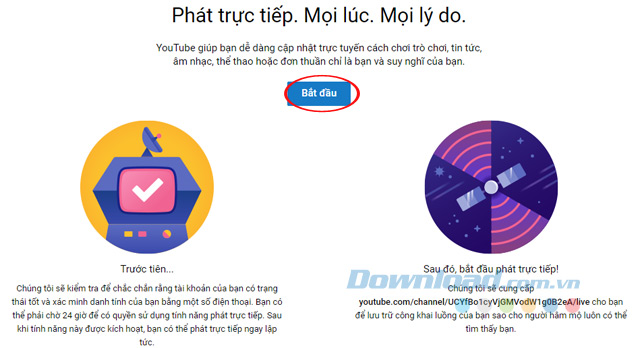
Bước 2: Ngay sau đó, YouTube sẽ yêu cầu cấp quyền sử dụng micro, webcam trên máy tính của bạn. Chỉ cần nhấn vào Cho phép là có thể phát video trực tiếp được.
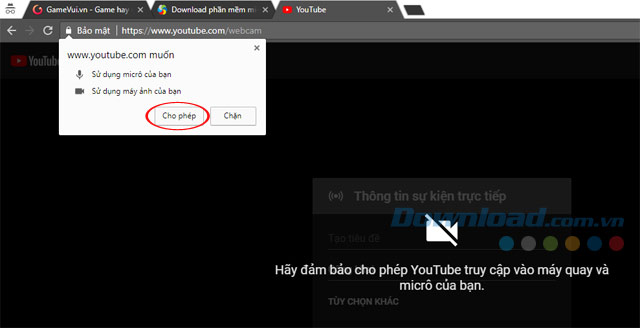
Bước 3: Giao diện Thông tin sự kiện trực tiếp xuất hiện, bạn hãy điền tiêu đề cuộc Livestream, chọn chế độ Công khai cho nhiều người xem hay chỉ một vài người có link mới xem được. Nhấn vào Tùy chọn khác để thiết lập thêm một số thông số khác.
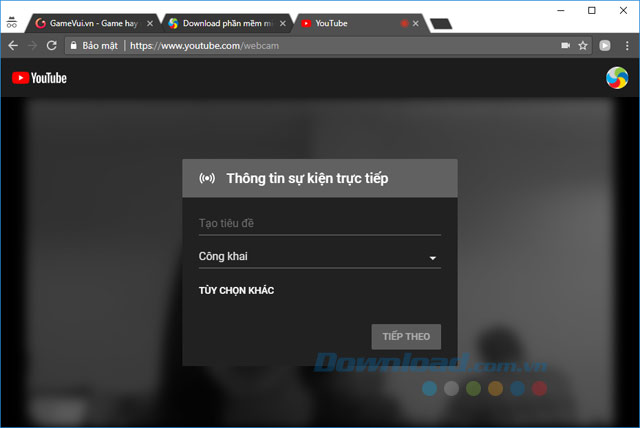
Bước 4: Thêm mô tả cho đoạn video Live Stream, tùy chỉnh về webcam, micro. Còn phần Cài đặt nâng cao sẽ cho phép người xem bình luận, giới hạn độ tuổi. Sau khi tùy chỉnh xong, nhấn Tiếp theo.
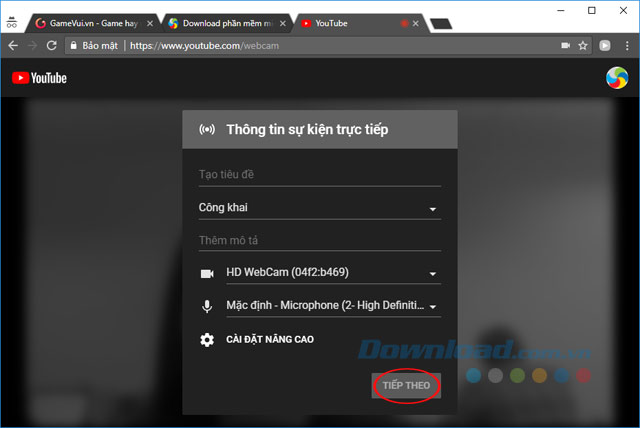
Bước 5: Lúc này sẽ xuất hiện giao diện Xem trước sự kiện trực tiếp, nếu đã thấy ổn rồi thì nhấn vào Phát trực tiếp.
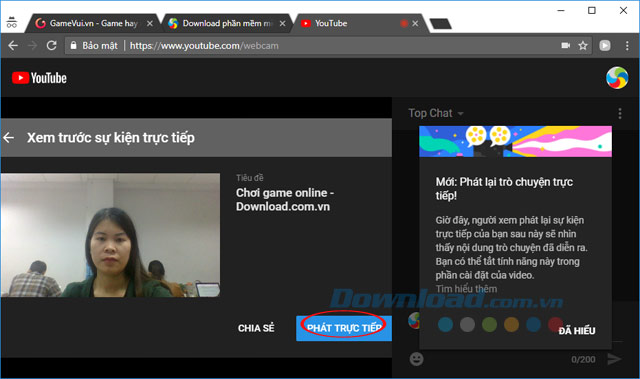
Bước 6: Khi muốn dừng Live Stream thì nhấn vào Kết thúc phát trực tiếp.
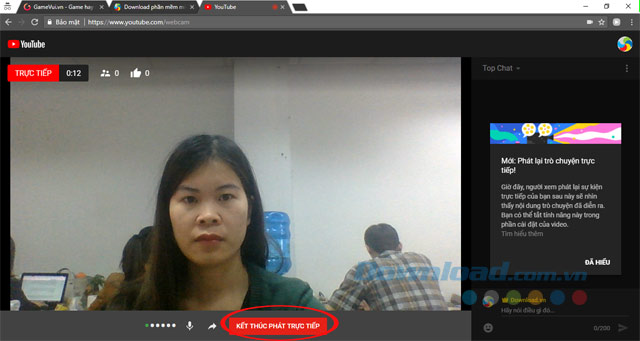
Bước 7: Ngay sau đó xuất hiện thông báo hỏi bạn có chắc chắn muốn kết thúc luồng không? Nếu đồng ý thì nhấn Kết thúc, còn không thì nhấn Chưa.
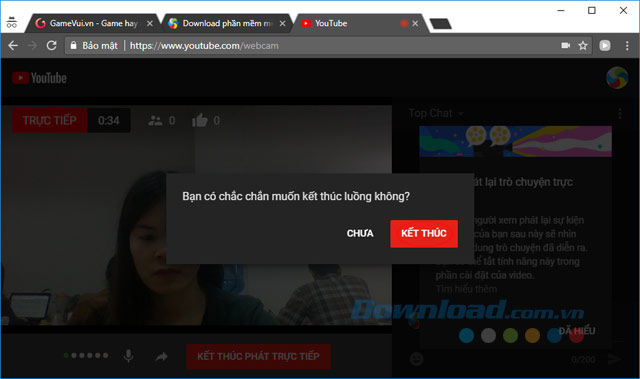
Bước 9: Video Stream đã hoàn tất, ở đây sẽ liệt kê thời gian quay, tổng thời gian xem, thời gian xem trung bình cho bạn tiện theo dõi. Nhấn nút Hoàn tất màu xanh để kết thúc quá trình Livestream.
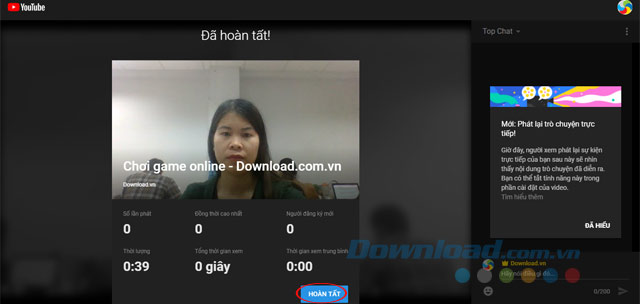
Bước 10: Video sau khi Livestream sẽ nằm trong mục Sự kiện, bạn có thể vào đây để chỉnh sửa, theo dõi cho tiện.
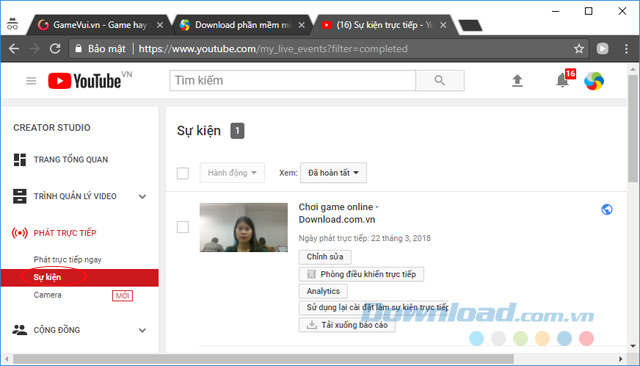
Chỉ với vài thao tác khá đơn giản, bạn có thể phát video trực tiếp từ YouTube mà không cần cài thêm bất cứ phần mềm hỗ trợ nào! Quá tuyệt vời phải không các bạn?
Chúc các bạn thực hiện thành công!
Theo Nghị định 147/2024/ND-CP, bạn cần xác thực tài khoản trước khi sử dụng tính năng này. Chúng tôi sẽ gửi mã xác thực qua SMS hoặc Zalo tới số điện thoại mà bạn nhập dưới đây: